Jak skonfigurować Elasticsearch na Ubuntu 18.04 i 16.04 LTS
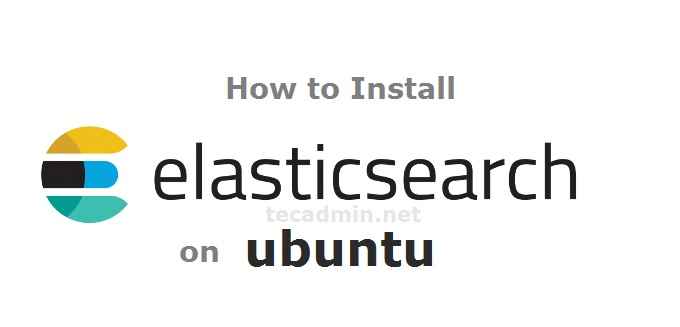
- 1620
- 382
- Roland Sokół
Elasticsearch to elastyczny i potężny silnik wyszukiwania i analizy w czasie rzeczywistym, rozproszony. Korzystając z prostego zestawu interfejsów API, zapewnia możliwość wyszukiwania pełnotekstowego. Wyszukiwanie elastyczne jest bezpłatnie dostępne na podstawie licencji Apache 2, co zapewnia największą elastyczność.
Ten samouczek pomoże Ci zainstalować Elasticsearch na Ubuntu 18.04 i 16.System 04 LTS.
Krok 1 - Zakładania wstępne
Zaloguj się do systemu Ubuntu za pomocą uprawnień Sudo. Dla zdalnego serwera Ubuntu za pomocą SSH, aby uzyskać do niego dostęp. Użytkownicy systemu Windows mogą korzystać z Putty lub Alternatives do zalogowania się do systemu Ubuntu.
ElasticSearch wymagało od Java uruchomienia w dowolnym systemie. Upewnij się, że system ma zainstalowany Java, uruchamiając następujące polecenie. To polecenie pokaże bieżącą wersję Java.
Java -version Java wersja „11.0.2 "2019-01-15 LTS Java (TM) SE Runtime Environment 18.9 (buduj 11.0.2+9-lts) Java Hotspot (TM) 64-bitowy serwer VM 18.9 (buduj 11.0.2+9-lts, tryb mieszany)
Upewnij się również, że zmienna środowiskowa Java_Home jest skonfigurowana:
echo $ java_home/usr/lib/jvm/java-11-nocle
Krok 2 - Zainstaluj ElasticSearch na Ubuntu
Oficjalny zespół ElasticSearch zapewnia APT repozytorium do instalacji ElasticSearch w systemie Ubuntu Linux. Po zainstalowaniu poniżej pakietu i zaimportu klawisza GPG dla pakietów ElasticSearch.
sudo apt-get instaluj apt-transport-https wget -qo-https: // artefacts.elastyczny.CO/GPG-KEY-ELASTICSEARK | sudo apt-key add -
Następnie skonfiguruj repozytorium APT w swoim systemie Debian. Poniższe polecenie doda repozytorium, aby zainstalować najnowsze ElasticSearch 6.X w systemie Ubuntu.
Add-Aapt-Repository „Deb https: // artefacts.elastyczny.co/pakiety/7.x/apt stabilny główny "
Po dodaniu repozytorium do systemu. Uruchom następujące polecenia, aby zaktualizować pamięć podręczną, a następnie zainstaluj pakiety ElasticSearch w swoim systemie.
sudo apt-get aktualizacja sudo apt-get instal instal elasticsearch
Krok 3 - Skonfiguruj ElasticSearch
Elasticsearch został zainstalowany w twoim systemie. Możesz to dostosować, edytując plik konfiguracyjny ElasticSearch. Edytuj plik konfiguracyjny w swoim ulubionym edytorze tekstu i zaktualizuj go:
sudo nano/etc/elasticsearch/elasticsearch.yml
Zmień następujące wartości:
/itp./ElasticSearch/ElasticSearch.ymlsieć.Host: 0.0.0.0 klaster.Nazwa: węzeł MyCluster1.Nazwa: „MyNode1”
- sieć.gospodarz - Ustaw host sieciowy na 0.0.0.0, aby słuchać wszystkich interfejsów i udostępnić je publicznie. Możesz użyć swojego adresu LAN tylko do dostępu do sieci LAN.
- grupa.nazwa - Nazwa klastra. W przypadku klastra wielu węzłów wszystkie węzły muszą używać tej samej nazwy klastra.
- węzeł.nazwa - Ustaw unikalną nazwę węzła, aby zidentyfikować w klastrze.
Krok 4 - Uruchom ElasticSearch
Aby skonfigurować ElasticSearch, aby uruchomić automatycznie, gdy system się uruchamia, uruchom następujące polecenia:
sudo /bin /systemCtl Włącz ElasticSearch.praca
ElasticSearch można uruchomić i zatrzymać w następujący sposób:
sudo systemctl start elasticsearch.Service Sudo Systemctl Stop ElasticSearch.praca
Krok 5 - Konfiguracja testu
Usługa ElasticSearch jest gotowa do użycia. Możesz go przetestować za pomocą narzędzia linii poleceń Curl. Uruchom komendę prosta GET za pomocą Curl, aby zweryfikować konfigurację. Zobaczysz szczegóły klastra ElasticSearch z wersją na ekranie.
curl -x get "http: // localhost: 9200/?ładny"Wyjście konsoli
„name”: „myNode1”, „klaster_name”: „myCluster1”, „klaster_uuid”: „ylbezhdqq2w_gmidujxjyw”, „wersja”: „Numer”: „7”.3.0 ",„ build_flavery ”:„ default ”,„ build_type ”:„ deb ”,„ build_hash ”:„ de777fa ”,„ build_date ”:„ 2019-07-24T18: 30: 11: 11: 11: 11: 11: 11: 11: 11: 11: 11: 11: 11: 11: 11: 11.767338Z ”,„ Build_snapshot ”: false,„ Lucene_version ”:„ 8.1.0 ",„ minimum_wire_compatibility_version ”:„ 6.8.0 ",„ minimum_index_compatibility_version ”:„ 6.0.0-beta1 „,„ Slandline ”:„ Wiesz, dla wyszukiwania ”

